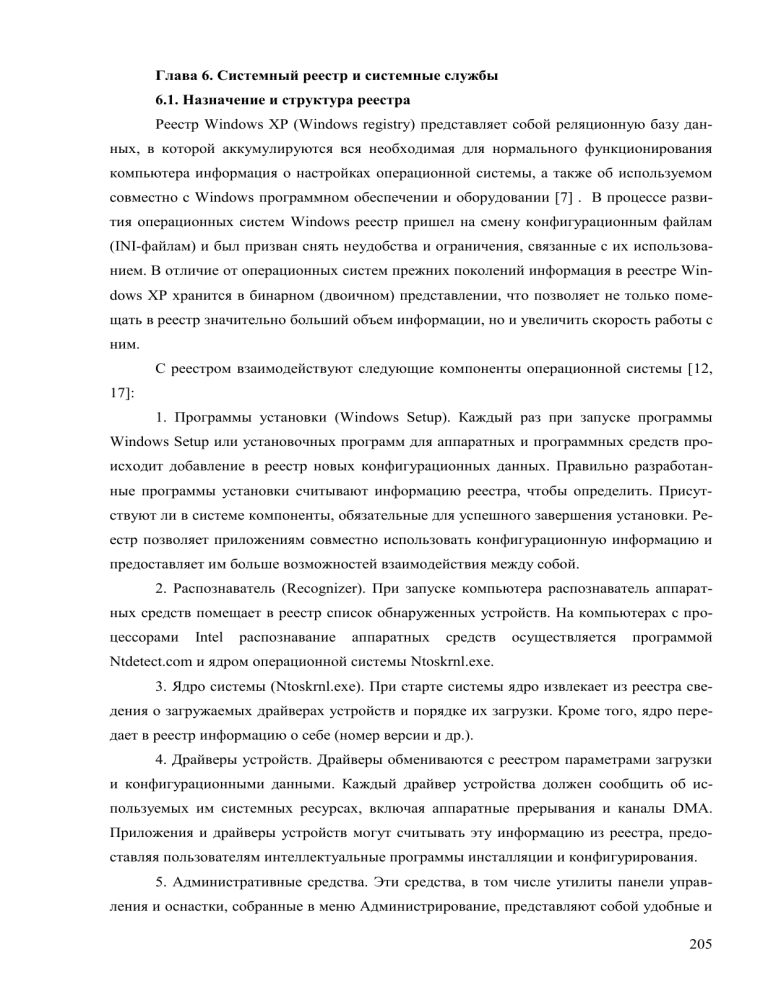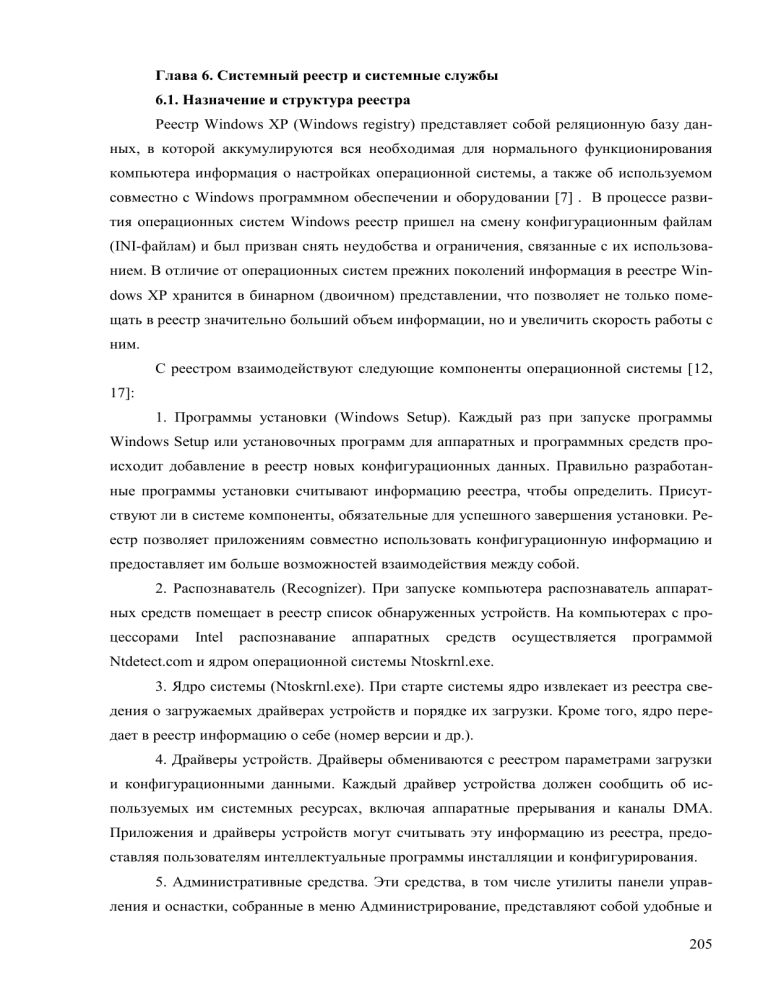
Глава 6. Системный реестр и системные службы
6.1. Назначение и структура реестра
Реестр Windows XP (Windows registry) представляет собой реляционную базу данных, в которой аккумулируются вся необходимая для нормального функционирования
компьютера информация о настройках операционной системы, а также об используемом
совместно с Windows программном обеспечении и оборудовании [7] . В процессе развития операционных систем Windows реестр пришел на смену конфигурационным файлам
(INI-файлам) и был призван снять неудобства и ограничения, связанные с их использованием. В отличие от операционных систем прежних поколений информация в реестре Windows XP хранится в бинарном (двоичном) представлении, что позволяет не только помещать в реестр значительно больший объем информации, но и увеличить скорость работы с
ним.
С реестром взаимодействуют следующие компоненты операционной системы [12,
17]:
1. Программы установки (Windows Setup). Каждый раз при запуске программы
Windows Setup или установочных программ для аппаратных и программных средств происходит добавление в реестр новых конфигурационных данных. Правильно разработанные программы установки считывают информацию реестра, чтобы определить. Присутствуют ли в системе компоненты, обязательные для успешного завершения установки. Реестр позволяет приложениям совместно использовать конфигурационную информацию и
предоставляет им больше возможностей взаимодействия между собой.
2. Распознаватель (Recognizer). При запуске компьютера распознаватель аппаратных средств помещает в реестр список обнаруженных устройств. На компьютерах с процессорами
Intel
распознавание
аппаратных
средств
осуществляется
программой
Ntdetect.com и ядром операционной системы Ntoskrnl.exe.
3. Ядро системы (Ntoskrnl.exe). При старте системы ядро извлекает из реестра сведения о загружаемых драйверах устройств и порядке их загрузки. Кроме того, ядро передает в реестр информацию о себе (номер версии и др.).
4. Драйверы устройств. Драйверы обмениваются с реестром параметрами загрузки
и конфигурационными данными. Каждый драйвер устройства должен сообщить об используемых им системных ресурсах, включая аппаратные прерывания и каналы DMA.
Приложения и драйверы устройств могут считывать эту информацию из реестра, предоставляя пользователям интеллектуальные программы инсталляции и конфигурирования.
5. Административные средства. Эти средства, в том числе утилиты панели управления и оснастки, собранные в меню Администрирование, представляют собой удобные и
205
безопасные (в части внесения ошибок) средства модификации реестра. Редактор реестра
также полезен для просмотра реестра и для внесения изменений в конфигурацию системы.
6. Пользовательские профили (user profiles). Windows NT/2000/XP обеспечивают
возможность создания множества пользовательских профилей. Вся информация, относящаяся к конкретному пользовательскому имени и ассоциированным с ним правам, хранится в реестре.
7. Аппаратные профили (hardware profiles), или профили оборудования. Реестр, в
отличие от INI-файлов позволяет хранить множественные аппаратные конфигурации. Аппаратный профиль представляет собой набор инструкций, с помощью которого можно
указать операционной системе, драйверы каких устройств должны загружаться при запуске компьютера.
Работа с реестром (его редактирование) позволяют пользователю [18]:
решать проблемы, возникающие в процессе эксплуатации прикладного программного обеспечения, гибко настраивать режимы работы приложений;
устранять неполадки в работе оборудования, вызванные некорректным использованием ресурсов операционной системы или драйверов различных устройств;
настраивать параметры и ограничения пользовательской среды Windows, изменять заданные по умолчанию характеристики операционной системы;
управлять быстродействием компьютера;
перераспределять ресурсы операционной системы по усмотрению администратора компьютера;
управлять конфигурацией компонентов Windows и системных сервисов, что
позволяет оптимизировать работу операционной системы в зависимости от назначения компьютера и решаемых пользователем задач.
При редактировании системного реестра Windows XP в специальных программах
он представляется в виде единой базы данных, имеющей жесткую иерархическую структуру. Однако на физическом уровне реестр неоднороден и состоит из множества файлов,
каждый из которых отвечает за собственный объем представленной в этой базе информации1. Следует учесть и тот факт, что некоторые из отображаемых в реестре сведений вообще не хранятся в виде файлов на диске, а помещаются в оперативную память компьютера в процессе загрузки операционной системы и утрачиваются в момент отключения
питания. Такие разделы реестра называются энергозависимыми.
1
Постоянные компоненты реестра называются ульями (hives) или кустами.
206
В
частности
к
энергозависимым
разделам
реестра
относится
ветвь
HKEY_LOCAL_MACHINE\HARDWARE1, в котором находятся сведения об оборудовании компьютера и системных ресурсах, назначенных устройствам: запросах на прерывание (IRQ), каналах прямого доступа к памяти (DMA) и диапазонах памяти ввода-вывода
(I/O Range).
Другие части реестра, хранящие данные о базовой конфигурации операционной системы,
ее
настройках
и
параметрах,
содержатся
в
системной
папке
%SystemRoot%\System32\Config. Файлы, хранящие данные о профилях пользователей,
находятся в папке % SystemRoot%\Profiles. Данные, относящиеся к конкретным настройкам системы для каждого пользователя и данные об их персональной конфигурации рабочей среды, представлены в папках %Drive%\Documents and Settings\%UserName%, где
%Drive% – имя раздела диска, на котором установлена операционная система, а
%UserName% – папка, имя которой соответствует имени одного из зарегистрированных в
системе пользователей.
Дополнительные сведения о локальных пользователях системы по умолчанию содержатся в папке %Drive%\Documents and Settings\LocalService, а данные о настройках
системы для удаленных пользователей – в папке %Drive%\Documents and Settings\NetworkService.
Нужно отметить, что для нормальной работы с реестром Windows знания его
устройства на физическом уровне не требуется, поскольку программы, предназначенные
для взаимодействия с реестром, позволяют его редактировать как единый файл. На логическом уровне реестр представляется иерархической структурой из четырех ступеней.
Верхний уровень образуют так называемые ветви (Hive Keys), которые принято обозначать аббревиатурой HKEY_, где за символом подчеркивания следует название ветви. Всего
в
реестре
пять
ветвей:
HKEY_CLASSES_ROOT,
HKEY_CURRENT_USER,
HKEY_LOCAL_MACHINE, HKEY_USERS и HKEY_CURRENT_CONFIG.
Второй ступенью являются разделы, или ключи (Keys). Они отображаются в программе Редактора реестра в виде подпапок ветвей HKEY_. Функционально ключи можно
разделить на две условные категории: определяемые системой (их менять нельзя) и определяемые пользователем – эти имена могут быть изменены администратором, и такие изменения не приведут к каким-либо фатальным последствиям.
Ступенью ниже следуют подразделы (Subkeys). Их имена также могут быть определены системой или пользователем. Последней ступенью в иерархической структуре системного реестра являются параметры (Values) – элементы реестра, содержащие саму ин1
Не является ульем.
207
формацию, определяющую работу операционной системы и компьютера в целом. Параметры представляют собой цепочку имя параметра – тип данных – значение.
Типы данных, определенные для параметров реестра приведены ниже в табл. 1.
Для значений параметров реестра вне зависимости от того, к какому типу данных они относятся, в программе Редактор реестра имеется набор встроенных мастеров, позволяющих
легко изменять данные любого типа.
Таблица 1
Наименование
Тип данных
Описание
REG_BINARY
Двоичный
REG_DWORD
Числовой
REG_DWORD_LITTLE_
ENDIAN
REG_DWORD_BIG_
ENDIAN
REG_SZ
REG_EXPAND_SZ
Числовой
REG_MULTI_SZ
Многостроковый
REG_LINK
Строковый
REG_NONE
REG_RESOURCE_LIST
REG_RESOURCE_
REQUIREMENTS_LIST
REG_FULL_RESOURCE_
DESCRIPTOR
Нет типа
Строковый
Строковый
Аппаратные компоненты используют информацию в
виде двоичных данных. Редакторы реестра отображают
ее в шестнадцатеричном формате
Числа (4 байта), параметры драйверов устройств и сервисов. Редакторы реестра отображают ее в двоичном,
шестнадцатеричном и десятичном формате
Эквивалент REG_DWORD с младшим байтом в начале
числа
Эквивалент REG_DWORD со старшим байтом в начале
числа
Описания компонентов
Расширяемая строка данных. Текст, содержащий переменную, которая может быть заменена при вызове со
стороны приложения
Списки текстовых строк в формате, удобном для восприятия
Символическая ссылка Unicode. Предназначен для внутреннего использования.
Параметр не имеет определенного типа данных
Список аппаратных ресурсов
Список необходимых аппаратных ресурсов
Строковый
Дескриптор (описатель) аппаратного ресурса
Числовой
Строковый
Строковый
6.2. Средства управления реестром
Основным инструментом администрирования реестра Windows является программа
Редактор реестра. Кроме Редактора реестра в Windows XP имеются средства консоли
управления – специальные средства, позволяющие управлять многими аппаратными, программными и сетевыми компонентами Windows. Часть программных средств, позволяющих изменять настройки реестра, расположена в Панели управления Windows XP. Практически все параметры операционной системы, связанные с окружением пользовательской среды, ее возможностями и ограничениями, можно изменить при помощи Редактора
системных политик. Возможно и управление реестром Windows из командной строки посредством консольного интерпретатора команд CMD. Можно также создать командный
(пакетный) файл, включающий набор команд среды CMD. Сам Редактор реестра поддерживает собственный набор команд, последовательность которых может быть записана в
208
файл. Путем использования таких файлов та или иная информация может быть автоматически добавлена в реестр.
По умолчанию Редактор реестра (утилита Reggdit.exe) в процессе установки операционной системы копируется в каталог %SystemRoot%. Для его запуска нужно выполнить
команды Пуск – Выполнить, а затем в поле Открыть набрать команду regedit и щелкнуть
на кнопке ОК. Рабочее окно Редактора реестра разделено на две части (рис. 6.1). В левой
(Панель разделов) отображается дерево ветвей, разделов и подразделов, из которых состоит реестр Windows XP. В правой части отображаются параметры, назначенные для выбранного элемента реестра (в данном случае – Select).
Рис. 6.1
Перемещаясь при помощи мыши по иерархической структуре реестра в левой части окна, в правой части можно просматривать параметры каждого из разделов. Чтобы
изменить значение какого-либо параметра, нужно дважды щелкнуть мышью на его значке. В открывшемся окне (рис. 6.2) можно установить требуемое значение параметра.
Рис. 6.2
209
В нижней части окна расположена строка состояния, которая отображает размещение выделенного элемента реестра. Включение и отключение строки состояния осуществляется установкой или снятием флажка Строка состояния в меню Вид.
Строка меню содержит пять подменю: Файл, Правка, Вид, Избранное и Справка.
Меню Файл позволяет осуществлять операции экспорта-импорта файла реестра и
его отдельных компонентов, выводить содержимое какого-либо фрагмента реестра на печать или открывать для редактирования файлы реестра других компьютеров, расположенных в локальной сети.
Меню Правка позволяет выполнять операции создания, удаления, редактирования,
переименования логических элементов реестра, выполнять процедуры поиска, настраивать режимы безопасности.
Меню Вид управляет настройками интерфейса Редактора реестра.
Меню Избранное позволяет устанавливать закладки на различные разделы и подразделы реестра для последующего быстрого перехода к ним.
Меню Справка вызывает встроенную справочную систему Редактора реестра.
Большое удобство для работы пользователя предоставляют встроенные мастера редактора, позволяющие удобно редактировать параметры, хранящие значения с различными типами данных. Таких мастеров – четыре по количеству типов данных, характерных
для значений параметров реестра. Соответствующий мастер вызывается автоматически
двойным щелчком по параметру реестра. Вызванный мастер позволяет изменить значение
параметра, причем значение может быть изменено только с сохранением текущего типа
данных. Пример окна мастера для настройки параметра DWORD показан на рис. 6.2.
Работа с реестром при помощи программы Редактор реестра состоит из следующих
действий:
просмотр разделов и подразделов (в данном случае механизм работы сходен с
порядком работы пользователя в программе Проводник);
поиск информации в реестре (меню Правка – Найти – Найти далее);
быстрый переход к выбранному разделу реестра (используется механизм закладок, меню Избранное – Добавить в избранное);
добавление новых разделов и параметров реестра1 (меню Правка – Создать –
Раздел) или (Правка – Создать, далее из меню выбирается тип создаваемого параметра, например, Строковый параметр);
Следует соблюдать осторожность, так как изменения могут повлиять на работу приложений, оборудования
компьютера и операционную систему.
1
210
переименование, удаление и копирование раздела или параметра реестра (щелчок правой клавишей мыши по объекту переименования и использование контекстного меню).
Для того чтобы назначить пользователям или группам пользователей разрешения
на доступ к какому-либо разделу реестра, нужно выполнить следующие действия (обладая
правами администратора):
1. Открыть редактор реестра.
2. Выделить ветвь, раздел или подраздел, для которого требуется настроить разрешения.
3. В меню Правка выбрать команду Разрешения. На экране появится диалоговое
окно настройки параметров безопасности для выбранного раздела реестра (рис. 6.3).
Рис. 6.3
4. Щелкнуть мышью на кнопке Дополнительно. Откроется окно Дополнительные
параметры безопасности (рис. 6.4).
5. На вкладке Разрешения этого окна в списке Элементы разрешений выбрать
компьютер, пользователя или группу. Чтобы добавить новый элемент в список нужно
воспользоваться кнопкой Добавить.
6. Если необходимо настроить все разрешения для выбранного в списке пользователя или группы вручную, запретив автоматическое наследование разрешений от родительского объекта, следует сбросить флажок Наследовать от родительского объекта применимые к дочерним объектам разрешения, добавляя их к явно заданным в этом окне.
211
Рис. 6.4
7. Для изменения списка разрешений для выбранного пользователя или группы
щелкнуть на кнопке Изменить. В списке Разрешения открывшегося окна установить
(сбросить) флажки, соответствующие разрешениям для данного пользователя или группы
(рис. 6.5). Если флажок затенен, это означает, что разрешение наследуется. Чтобы изменить настройки такого разрешения, нужно выполнить действия, указанные в п. 6.
Рис. 6.5
212
Для того чтобы дочерние объекты реестра автоматически наследовали разрешения
от родительских объектов, в диалоговом окне Дополнительные параметры безопасности
следует установить флажок Заменить разрешения для всех дочерних объектов заданными
здесь разрешениями, применимыми к дочерним объектам. Изменения в настройках разрешений вступят в силу после нажатия на кнопку Применить, а затем ОК.
Контроль над действиями пользователей с реестром администратор может осуществлять посредством аудита. Для этого администратор выполнить следующие действия;
1. Открыть Редактор реестра.
2. Выделить ветвь, ключ или подраздел, для которого нужно настроить параметры
аудита.
3. В меню Правка выбрать команду Разрешения. На экране появится окно
настройки параметров безопасности для выбранного раздела реестра.
4. Щелкнуть по кнопке Дополнительно. Откроется окно Дополнительные параметры безопасности.
5. Перейти на вкладку Аудит.
6. Двойным щелчком выбрать в списке Элементы аудита пользователя или группу. Если список пуст, следует выполнить следующие действия:
щелкнуть мышью на кнопке Добавить. На экране появится окно Выбор: Пользователи или Группа;
для выбора типа объекта щелкнуть на кнопке Типы объектов и выбрать требуемый вариант (в нашем случае – Пользователи) и щелкнуть на кнопке ОК;
произойдет возврат в окно Выбор: Пользователи или Группа, в котором можно
ввести имена пользователей, после чего щелкнуть на кнопке Проверить имена ОК;
на экране появится окно (рис. 6.6) Элементы аудита для выбранной ветви реестра (в нашем случае HKEY_LOCAL_MACHINE).
7. Выбрав пользователя, следует установить флажки Успех или Отказ в группе
Доступ.
Значения параметров для различных событий аудита реестра приведены в табл. 2.
Результаты аудита можно просматривать в системном журнале Безопасность с помощью
оснастки Просмотр событий.
213
Рис. 6.6
Таблица 2
Событие
Тип аудита
Запрос значения
Задание значения
Создание подраздела
Перечисление подразделов
Уведомление
Создание ссылки
Удаление
Запись DAC
Аудит всех попыток чтения параметров из раздела реестра
Аудит всех попыток задания значений параметров в разделе реестра
Аудит всех попыток создания подразделов в данном разделе реестра
Аудит всех попыток определения подразделов данного раздела реестра
Аудит событий уведомления из подраздела реестра
Аудит попыток создания символьной ссылки в указанном реестре
Аудит попыток удаления объектов реестра
Аудит всех попыток записи в избирательную таблицу управления доступом для данного
раздела
Аудит всех попыток смены владельца выбранного раздела
Аудит всех попыток открытия необязательной таблицы управления доступом для данного раздела
Смена владельца
Чтение разрешений
Задание для самостоятельной работы
1. Запустите Редактор реестра. Просмотрите ветвь HKEY_LOCAL_MACHINE.
Найдите параметры, относящиеся к операционной системе (список загруженных драйверов, сведения о загрузке Windows) и оборудованию компьютера (тип шины компьютера,
объем доступной памяти и др.).
2. Войдите в систему с правами администратора. Назначьте пользователям или
группе пользователей разрешения на доступ к какому-либо разделу реестра.
3. Установите аудит над действиями пользователей, которым дано разрешение на
доступ к реестру.
214
6.3. Резервное копирование и восстановление реестра
Реестр является жизненно важным компонентом системы, и единственная ошибка в
его редактировании может привести к проблемам в работе с операционной системой,
включая и проблемы с загрузкой. Если реестр окажется поврежденным, а в распоряжении
пользователя не окажется работоспособной и пригодной к использованию резервной копии, то во многих случаях не остается ничего другого как переустановка операционной
системы. Поэтому прежде чем начать редактирование реестра, необходимо выполнить его
резервное копирование.
Windows XP предоставляет множество методов резервного копирования, часть из
которых рассматривается ниже.
6.3.1. Экспорт файла реестра или его компонентов
Чтобы экспортировать в файл системный реестр целиком или какой-либо из его
компонентов, потребуется выполнить следующую последовательность действий:
1. Открыть программу Редактор реестра.
2. Выбрать в панели Редактора реестра ветвь или раздел (подраздел), который
необходимо экспортировать. Если нужно записать в файл реестр целиком, нужно
выделить щелчком мыши корневой объект дерева реестра – Мой компьютер.
3. В меню Файл выбрать команду Экспорт и в открывшемся диалоговом окне сохранения файла указать место его сохранения и имя (рис. 6.7).
4. Щелкнуть на кнопке Сохранить.
Альтернативой предложенному способу экспорта реестра может стать использование консольной команды REG EXPORT. Синтаксис команды приведен на рис. 6.8
Рис. 6.7
215
6.3.2. Импорт файла реестра или его компонентов
Обладая полномочиями администратора, можно импортировать данные реестра
или его компоненты из ранее сохраненного REG-файла. Для этого достаточно дважды
щелкнуть на значке соответствующего REG-файла или использовать консольную команду
REG IMPORT. Но можно воспользоваться и Редактором реестра. Для этого нужно выполнить следующие действия:
Рис. 6.8
1. Запустить программу Редактор реестра.
2. В меню Файл выбрать команду Импорт и в открывшемся диалоговом окне Импорт файла реестра указать место его расположения и имя (рис. 6.9).
3. Щелкнуть мышью на кнопке Открыть.
Рис. 6.9
216
6.3.3. Альтернативные методы резервного копирования реестра Windows XP
В разделе 5.7 рассмотрена программа Восстановление системы и процедура создания точек восстановления системы. При создании таких точек программа автоматически
размещает в резервной копии ключи реестра, отвечающие за пользовательские настройки
системы, а также список установленного на компьютере программного обеспечения и
оборудования. В процессе аварийного восстановления системы эти данные загружаются в
реестр из резервной копии.
Для создания резервной копии реестра на каком-либо внешнем носителе информации (стример, устройство для записи компакт-дисков, DVD и др.) можно воспользоваться
программой архивации (см. раздел 5.8).
Имеется также возможность копирования и восстановления реестра с помощью
Консоли восстановления. Для создания резервной копии системного реестра нужно выполнить в ней следующую последовательность команд:
md tmp
copy c:\windows\system32\config\system c:\windows\tmp\system.bak
copy c:\windows\system32\config\software c:\windows\tmp\software.bak
copy c:\windows\system32\config\sam c:\windows\tmp\sam.bak
copy c:\windows\system32\config\security c:\windows\tmp\security.bak
copy c:\windows\system32\config\default c:\windows\tmp\default.bak
Не рекомендуется создавать файлы резервной копии реестра с помощью Консоли
восстановления за пределами папки установки Windows, поскольку впоследствии доступ к
ним может быть затруднен. Восстановить ранее сохраненный таким образом реестр можно обратным перемещением файлов в папку C:\windows\system32\config.
6.4. Очистка реестра
Записи приложений содержатся в разделах HKEY_CURRET_USER\Software (персональные параметры пользователя) и HKEY_LOCAL_MACHINE\SOFTWARE (параметры, общие для всех пользователей компьютера). После удаления многие приложения
оставляют в реестре свои параметры – как правило, системные или пользовательские. Это
может привести к следующим проблемам [5].
1. Неэффективное использование системных ресурсов. Windows “верит” всему, что
записано в реестре. Если реестр содержит запись о том, что для обработки файла или решения задачи в системе имеется определенное приложение, то Windows будет искать его,
потребляя системные ресурсы, даже если приложения на самом деле нет.
217
2. Нарушение надежности системы. Проблемы с устойчивостью системы начинают
проявляться, когда компьютер пытается использовать несуществующий ресурс. Вообще
система успешно восстанавливается после одиночных и даже двойных ошибок. Но по мере накопления в реестре некорректных записей, правильно реагировать на ошибки становится труднее, и начинают наблюдаться проблемы (компьютер ведет себя странным образом вплоть до краха системы).
3. Нарушение надежности приложений. Приложения получают данные из целого
ряда источников – от других приложений, драйверов устройств, операционной системы.
Что произойдет, если одно приложение посредством Windows посылает запрос другому
приложению, но оказывается, что оно удалено из системы? Если запрашивающее приложение не обладает хорошим механизмом обработки ошибок, оно потерпит крах по причине некорректной записи в реестре.
4. Нарушение безопасности. Безопасность компьютера может пострадать из-за
“мусора” в реестре. Вирусам проще скрыть себя среди устаревших записей, а антивирусным приложениям труднее их обнаружить. Более того, устаревшие записи способствуют
проникновению в систему вредоносных программ. Например, загрузка из-за некорректной
записи в реестре в память ненужной библиотеки DLL делает возможными атаки на систему через эту библиотеку.
Специальные средства очистки реестра помогают в поиске устаревших данных
установки приложений, однако не гарантируют обнаружения всех этих данных. Большинство средств очистки ищут некорректные параметры, но с этими параметрами часто связано множество записей. Однако для самостоятельного поиска таких записей можно воспользоваться рядом критериев:
имя разработчика;
имя приложения;
имя исполняемого файла приложения;
имена DDL;
GUID компонентов (Globally Unique Identifier – глобально уникальный идентификатор);
URL приложения;
уникальные данные настройки приложения.
Поскольку реестр столь важен для работы Windows, следует не допускать ошибок
при его редактировании. Поэтому прежде чем начать работу, нужно сохранить все ветви
реестра и заархивировать их.
218
Хорошие утилиты для очистки реестра способны значительно упростить обнаружение некорректных записей и снизить вероятность удаления нужных. Утилита RegClean
(http://www.majorgeeks.com/download458.html) является продуктом компании Microsoft.
При первом запуске она долго сканирует реестр и выдает сообщение о готовности к
устранению ошибок (рис. 6.10). Недостатком данной утилиты является отсутствие списка
сделанных исправлений. Полезной особенностью утилиты является создание файла UNDO.REG, с помощью которого можно вернуть реестр к предыдущему состоянию. Для этого достаточно дважды щелкнуть на этом файле.
Рис. 6.10
Утилита Registry Mechanic (http://www.winguides.com/regmech/) позволяет создать
резервную копию реестра до начала сканирования. После запуска утилиты (рис. 6.11)
можно увидеть большой список сканируемых объектов. Особенность утилиты – возможность задания такого режима работы, при котором реестр сканируется при каждом запуске Windows. Сканирование, выполняемое утилитой Registry Mechanic отличается чрезвычайной полнотой, по мнению автора книги [18], вряд ли есть лучшая утилита. Для восстановления реестра достаточно щелкнуть на кнопке Backup.
Утилита TweakNow RegCleaner (http://www.tweaknow.com/RegCleaner.html) обнаруживает в реестре наиболее распространенные ошибки (рис. 6.12). Ее возможностей
вполне достаточно для домашних и офисных компьютеров. Хотя эта утилита находит в
реестре меньше ошибок по сравнению с Registry Mechanic, но ее быстродействие значительно выше. Одна из функций TweakNow RegCleaner – индикация безопасности или небезопасности удаления записей реестра. Другие утилиты подобной функции не предоставляют. TweakNow RegCleaner автоматически создает резервную копию реестра перед
удалением любых некорректных записей. При этом поддерживается лишь одна резервная
219
копия, что при наличии нескольких вариантов очистки вынуждает пользователя тестировать их поочередно.
6.5. Редактирование реестра
6.5.1. Удаление недействительных записей из списка установленных программ
Утилита Установка и удаление программ на панели управления предназначена для
установки, удаления или модификации приложений, установленных в Windows. Несмотря
удобство и простоту ее использования, в работе этой программы могут возникать неполадки, вызванные некорректно или не полностью удаленными приложениями. В частности, если приложение удалено некорректно, то ссылка на него по-прежнему будет фигурировать в списке Установленные программы.
Рис. 6.11
Рис. 6.12
220
При этом любая попытка воспользоваться мастером установки удаления приложений будет приводить к появлению сообщений об ошибке, информирующих пользователя
об отсутствии файлов, требующихся для корректного удаления приложения и невозможности завершить процедуру удаления. Несуществующие приложения по-прежнему останутся в списке.
Чтобы устранить эту проблему и удалить несуществующие приложения из списка
установленных программ, нужно выполнить следующие действия:
1.
Запустить
Редактор
реестра
и
раскрыть
ключ
HKEY_LOCAL_MA-
CHINE\SOFTWARE\Microsoft\Windows\CurrentVersion\Uninstall.
2. В составе этого ключа найти вложенный ключ, соответствующий приложению,
которое требуется удалить из списка установленных программ. Если наименование программы не следует с очевидностью из имени вложенного ключа, нужно просмотреть содержимое всех вложенных ключей списка. В составе каждого из вложенных ключей имеется параметр DisplayName, значение которого представляет собой строки, отображаемые
мастером установки и удаления программ.
3. Обнаружив ключ, в составе которого имеется параметр DisplayName, задающий
имя приложения, которое должно быть удалено из списка установленных программ, нужно удалить этот ключ вместе со всем его содержимым.
4. Закрыть редактор реестра и убедиться в том, что мастер установки и удаления
программ больше не отображает несуществующего приложения.
Следует заметить, что существует вероятность того, что некоторые из файлов некорректно удаленного приложения все же останутся в системе. Чтобы полностью удалить
такое приложение, необходимо удалить из системы все его файлы и все параметры реестра, относящиеся к этому приложению.
6.5.2. Ускорение работы системы с памятью
Если на компьютере установлена оперативная память достаточно большого объема
(не менее 256 Мбайт) и не предполагается запускать одновременно множество приложений, то можно значительно повысить производительность компьютера, ликвидировав
файл подкачки. Однако нужно понимать, что это может привести к снижению надежности
функционирования компьютера. Чтобы решить, стоит ли отказываться от файла подкачки,
нужно определить, сколько памяти потребляет система в каждый момент времени. Если
свободная память составляет хотя бы 40% от ее общего объема, то отключение подкачки
возможно [5, 6]. Если же после этого система будет давать сообщения о недостатке оперативной памяти, нужно снова включить подкачку или установить оперативную память
большего объема.
221
Для отключения файла подкачки нужно выполнить следующие действия:
1. Запустить Редактор реестра и найти ключ HKEY_LOCAL_MACHINE\SYSTEM\
CurrentControlSet\Control\Session Manager\Memory Management (рис. 6.13).
2.
Установить значение параметра DisblePagingExecutive равным 1. Это будет
указанием системе на то, что данные следует (в том числе ядро системы и драйверы) хранить в оперативной памяти, а не сбрасывать их на жесткий диск (рис. 6.14).
3. Установить значение параметра LargeSystemCache равным 1. В этом случае
операционной системе будет выделен участок оперативной памяти минимальным объемом в 4 Мбайт (по умолчанию выделяется 8 Мбайт) для кэширования ядра и окружения
системы, что увеличит скорость доступа к этим компонентам. Это укажет Windows на то,
что ее ядро следует хранить в оперативной памяти.
Рис. 6.13
4. Создать новое значение типа DWORD с именем IOPageLockLimit. Этот параметр управляет объемом данных при их постраничной передаче и, таким образом, влияет
на скорость выполнения операций ввода-вывода. Установить его равным 10000, если объем оперативной памяти не менее 256 Мбайт. Если объем памяти не менее 512 Мбайт, значение параметра может быть равным 40000.
Далее следует опробовать новые параметры, чтобы удостовериться в отсутствии
ошибок, связанных с недостатком оперативной памяти. После этого нужно снова открыть
окно редактора реестра, найти параметр PagingFiles, удалить из него текст и перегрузить
компьютер. Это приведет к установке нулевого размера файла подкачки. После перезагрузки нужно удалить с жесткого диска файл PageFile.sys.
Одним из важных факторов, определяющим работу Windows, является объем перемещаемой и неперемещаемой памяти. Для задания объема неперемещаемой памяти
222
нужно установить значение параметра NonPagedPoolSize (в байтах). После перезагрузки
компьютера можно проверить новое значение величины невыгружаемой памяти на вкладке Быстродействие Диспетчера задач (рис. 6.15).
Рис. 6.14
Рис. 6.15
6.5.3. Повышение производительности системы
В составе операционной системы Windows XP имеется специальная утилита отладки Doctor Watson, которая предназначена для отслеживания сбоев в приложениях и выдачи соответствующих системных предупреждений. Утилита загружается автоматически с
загрузкой системы и чаще всего себя никак не проявляет, а в случае проблем с приложением этот факт и так очевиден. Поэтому можно отказаться от услуг утилиты и высвободить память, занимаемую этой утилитой. Для этого необходимо выполнить следующие
действия:
1. Запустить Редактор реестра.
2. Выбрать ветвь HKEY_LOCAL_MACHINE.
3. Перейти к подразделу SOFTWARE\Microsoft\WindowsNT\CurrentVersion\AeDebug (рис. 6.16).
4. Установить значение 0 для параметра Auto.
223
Рис. 6.16
Хранящиеся в разделе диска NTFS папки, которые содержат значительное количество файлов, открываются в Проводнике очень долго. Это происходит по той причине,
что при каждом обращении к папкам Windows автоматически обновляет системную метку
последнего доступа к файлам, что при большом числе файловых объектов занимает мнго
времени. Чтобы отключить эту функцию, нужно в ветви HKEY_LOCAL_MACHINE найти
подраздел SYSTEM\CurrentControlSet\Control\FileSystem. Далее нужно создать параметр
типа DWORD и присвоить ему значение 1 (рис. 6.17).
Значительного ускорения работы пользовательской оболочки Windows XP, можно
добиться, отключив стандартными средствами все визуальные эффекты (тень под курсором мыши, фоновые рисунки, темы, анимацию и т. д.). Для получения доступа к опциям
визуальных настроек следует выполнить команды Панель управления – Система – Дополнительно – Параметры быстродействия. Затем на вкладке Визуальные эффекты нужно
убрать или поставить флажки напротив нужных опций. Также в этом отношении эффективно уменьшение времени задержки при разворачивании меню и отключение анимации
при сворачивании-разворачивании окон.
Используя системный реестр это можно сделать следующим образом. Выбрать
ветвь HKEY_CURRENT_USER и перейти к подразделу ControlPanel\Desktop. Найти параметр MenuShowDelay (по умолчанию он равен 400) и установить его значение равным 0
(рис. 6.18). Однако в этом случае список будет появляться мгновенно даже при быстром
перемещении курсора над кнопкой. Это может быть неудобно, поэтому нужно определить
оптимальное значение экспериментальным путем. Далее перейти в подраздел Windows
Metrics и установить значение параметра MinAnimate равным 0 (рис. 6.19) и перезагрузить
компьютер.
Рис. 6.17
224
Рис. 6.18
Рис. 6.19
Задание для самостоятельной работы
1. Запустите Редактор реестра. Выполните резервное копирование одной из ветвей
реестра. Используя консольную команду REG EXPORT, выполните копирование другой
ветви реестра.
2. Получив полномочия администратора, импортируйте данные реестра или его
компоненты из ранее сохраненного REG-файла.
3. Проведите очистку реестра, используя утилиты, загруженные с указанных в разделе 6.4 сайтов.
4. Удалите недействительные записи из списка установленных программ, как это
рассмотрено в разделе 6.5.1.
5. Удалите файл подкачки по методике, рассмотренной в разделе 6.5.2. Повысилась
ли производительность системы? Попробуйте запустить несколько приложений. Нет ли
отказов системы по причине недостаточного объема памяти? Объясните полученный результат. Восстановите файл подкачки.
6. Попробуйте увеличить объем неперемещаемой памяти. Изменилась ли производительность системы? Объясните полученный результат.
7. Отключите все визуальные эффекты (тень под курсором мыши, фоновые рисунки, темы, анимацию и т. д.). Изменилась ли производительность системы? Объясните полученный результат.
225
6.6. Системные службы
Архитектура Windows XP предусматривает наличие в составе операционной системы определенного количества сервисов (системных служб) – специальных программ,
которые запускаются при загрузке системы и обеспечивают выполнение каких-либо специализированных системных задач. Нужно сказать, что не все сервисы (их более 80),
настраиваемые по умолчанию в процессе установки операционной системы нужны пользователю. Управление системными службами возможно с помощью реестра, однако в составе Windows XP есть более удобный инструмент – программа Настройка системы. Для
ее запуска следует последовательно выполнить команды Пуск – Выполнить, а затем в открывшемся окне Запуск программы набрать msconfig и щелкнуть на кнопке ОК (рис.
6.20). Все изменения, внесенные в конфигурацию операционной системы с помощью данного приложения, будут автоматически внесены в реестр и другие системные файлы.
Рис. 6.20
Службы Windows XP являются системными процессами, которые осуществляют
поддержку оборудования и программного обеспечения компьютера на низком, близком к
аппаратному, уровне. Пользователь может определить список запускаемых по умолчанию
сервисов в зависимости от назначения и способов использования компьютера. Для этого
нужно выполнить следующие действия:
1. Запустить программу Настройка системы и перейти на вкладку Службы.
2. Сбросить флажки напротив тех служб, которые не будут использоваться.
3. Закончив редактирование списка, щелкнуть на кнопке ОК и перезагрузить компьютер.
Нужно иметь ввиду, что снятие флажка у той или иной службы приводит только к
отключению, но не удалению этой службы. Более совершенные методы работы со служ226
бами обеспечиваются консолью Службы, которая находится в папке Администрирование
панели управления. Типичный вид консоли приведен на рис. 6.21.
Рис. 6.21
В консоли отображается состояние и тип запуска службы, определяющий запускается ли она автоматически или вручную. Остановленная служба не потребляет ресурсов
компьютера. Службы, помеченные как Авто, запущены постоянно, а службы с типом запуска Вручную запускаются по требованию приложения. Тип запуска Отключено означает, что службы не запускаются ни при каких условиях. Хотя службы при ожидании не
обязательно расходуют ресурсы процессора, и их нелегко удалить с жесткого диска, а
оперативную память они все же потребляют. Эту память можно сэкономить, ликвидировав ненужные службы.
Для получения максимальной производительности можно остановить некоторые
службы или установить тип запуска Вручную. Не рекомендуется устанавливать тип запуска Отключено, если нет уверенности, что данная служба не используется. Прежде чем
начинать экспериментировать, нужно выяснить, какие службы запущены на компьютере.
Это можно сделать, выполнив команду Net Start в Командной строке, в результате чего
отобразится полный список всех запущенных служб (рис. 6.22).
Возможность отключения конкретной службы зависит от конфигурации ПК и от
сценария его использования. Например, если в ПК не используется беспроводный адаптер, то такая служба, как Беспроводная настройка, абсолютно бесполезна. Большое количество служб можно отключить, если компьютер не входит с состав локальной сети или
не имеет выхода в Интернет. Например, для автономного компьютера можно остановить
следующие службы:
обозреватель компьютеров;
227
Net Meeting Remote Desktop Sharing;
сетевой вход в систему;
служба сетевого расположения NLA.
Рис. 6.22
Если пользователь не работает в Интернете, и на компьютере нет модема, перечисленные ниже службы можно отключить:
сетевые подключения;
DHCP-клиент;
DNS-клиент;
сервер;
модуль поддержки NetBIOS через TCP/IP;
служба сетевого расположения NLA;
службы IPSEC;
диспетчер автоподключений удаленного доступа;
диспетчер подключений удаленного доступа;
брандмауэр Windows/общий доступ к Интернету (ICS);
телефония.
Для работы с системными службами пользователь обычно использует консоль
Службы, которая позволяет выполнять следующие действия: просмотреть описание службы, которое появляется после щелчка мышью на требуемой службе; запустить, приостановить, прекратить, продолжить или перезапустить выделенную службу, выбрав соответствующую команду в меню Действие. Многие службы связаны друг с другом, поэтому
остановка или блокировка одной из них может привести к невозможности запуска или
выполнения некоторых других. Для отслеживания внутренних связей между различными
службами можно поступить следующим образом:
228
1. Открыть консоль службы.
2. Выделить требуемую службу и щелкнуть на ней правой кнопкой мыши.
3. В контекстном меню выбрать строку Свойства.
4. В открывшемся окне (рис. 6.23) перейти на вкладку Зависимости, демонстрирующую список сервисов, от которых зависит данная служба, и список служб, которые
зависят от данной службы.
Рис. 6.23
Системная служба Windows XP, как и любая другая программа, может вызывать
сбои в процессе своей работы. Чтобы настроить правила обработки ошибок при возникновении подобных сбоев, нужно выполнить следующие действия:
1. Открыть консоль Службы.
2. Выделить требуемую службу и щелкнуть на ней правой кнопкой мыши.
3. В контекстном меню выбрать строку Свойства.
4. В открывшемся окне (рис. 6.24) перейти на вкладку Восстановление.
5. В раскрывающихся списках Первый сбой, Второй сбой и Последующие сбои
выбрать тип реакции обработчика ошибок из предложенных вариантов: Не выполнять никаких действий, Перезапуск службы, Запуск программы или Перезагрузка компьютера.
6. При выборе пункта Запуск программы в поле Программа указать имя программы и путь, в поле Параметры командной строки ввести ключи, необходимые для запуска
программы, и если необходимо, установить флажок Дописать в командную строку счетчик ошибок.
229
7. Если в одном из списков выбран пункт Перезагрузка компьютера, можно
настроить режим перезагрузки щелчком на кнопке Параметры перезагрузки компьютера,
указав время, через которое будет выполнена перезагрузка в случае возникновения сбоя, и
создав административное сообщение, которое будет автоматически разослано всем компьютерам локальной сети перед выполнением перезагрузки (рис. 6.25).
Рис. 6.24
Рис. 6.25
8. Если выбран пункт Перезапуск службы, нужно указать промежуток времени, по
истечении которого служба будет автоматически перезапущена.
9. Если это необходимо, в поле Сброс счетчика ошибок следует указать количество дней, по истечении которых счетчик будет обнулен.
10. Щелкнуть на кнопке ОК, чтобы внесенные изменения вступили в силу.
По умолчанию большинство сервисов запускаются автоматически при открытии
сеанса Windows с полномочиями системы или учетной записи пользователя, открывшего
230
сеанс. Но можно перенастроить этот режим таким образом, что служба будет запускаться
при загрузке системы от имени учетной записи другого пользователя. Для этого нужно:
1. Выделить требуемую службу, щелкнуть на ней правой кнопкой мыши и выбрать
в контекстном меню строку Свойства.
2. В открывшемся диалоговом окне перейти на вкладку Вход в систему (рис. 6.26).
3. Если требуется, чтобы при загрузке Windows служба запускалась с полномочиями операционной системы, установить переключатель Вход в систему в положение
С системной учетной записью. Чтобы запускать сервис от имени другого пользователя, установить переключатель в позицию С учетной записью и ввести название
учетной записи, а в поле Пароль и Подтверждение следует ввести пароль, присвоенный данному профилю.
4. Чтобы разрешить или запретить автоматический запуск службы для различных
учетных записей, выберите соответствующий профиль в нижней части окна и щелкните на кнопке Разрешить или Запретить.
5. Если установить флажок Разрешить взаимодействие с рабочим столом, служба
автоматически подключит интерфейс, с которым сможет взаимодействовать любой
пользователь, вошедший в систему после запуска службы.
6. Щелкнуть мышью на кнопке ОК, чтобы внесенные изменения вступили в силу.
Рис. 6.26
Задание для самостоятельной работы
1. Запустите программу msconfig. Просмотрите системные службы, установленные
на компьютере. Освойте работу с консолью Службы.
2. Исходя из специфики работы на вашем компьютере, определите, есть ли необходимость во всех запущенных службах? Удалите ненужные службы.
231